Warning : This page has been marked as an archive because the author consider that its content is no longer relevant.
Aujourd’hui je vais vous présenter une astuce qui m’a été donnée par Roch Baduel pour pouvoir développer et tester des applications multi-touch pour Windows 7 même si l’on ne dispose pas d’un écran multipoint.
Tout d’abord il vous faudra télécharger et installer un driver multi-touch pour Windows 7. Rendez-vous dans la section téléchargement du projet MultiTouchVista sur CodePlex.
Une fois l’archive téléchargée et extraite allez dans le dossier Drivers de celle-ci et, selon la version du Windows 7 que vous avez installé, entrez dans le dossier correspondant (x32 pour les versions 32 bits de Windows 7 et x64 pour les versions 64 bits).
Il semble que pour installer le dit driver sur Windows 7 64 bits il faille activer les drivers auto-signés.
Lancez un terminal avec les droits administrateurs puis tappez :
*BCDEDIT -set TESTSIGNING ON*
Ensuite vous devrez redémarrer votre ordinateur.
Dans le dossier correspondant à votre version de Windows vous trouverez un script du nom de “Install driver”. Lancez-le.
Un message d’avertissement apparaîtra pour vous prévenir que le fabriquant du driver est inconnu. Installez-le quand même.
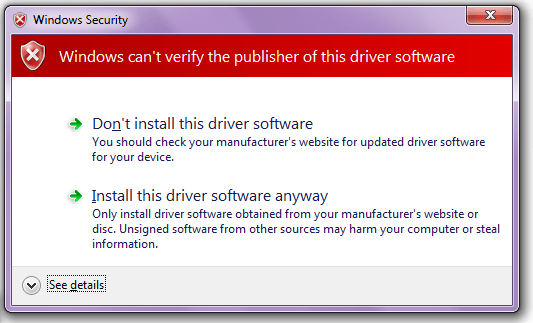
Il faut maintenant installer le service de gestion du driver se nommant Multitouch.Driver.Service.exe se trouvant à la racine du dossier MultiTouchVista .
Lancez un “Visual Studio 2008 command prompt” avec les droits administrateurs puis naviguez jusqu’au dossier où se trouve le service et tappez :
*InstallUtil Multitouch.Driver.Service.exe*
Lancez le service en tappant :
*net start "Multitouch driver"*
A ce point du processus vous devriez avoir de gros points rouges s’affichant à l’écran tels que dans les captures d’écran ci-dessous et suivant votre/vos souris. A chaque point rouge correspond une souris.
Maintenant que vous avez installez les nécessaire vous pouvez lancez l’application Multitouch.Configuration.WPF se trouvant dans le dossier de MultiTouchVista.
Selectionnez “MultipleMice” sur le menu de gauche et cliquez sur le bouton “Configure device”
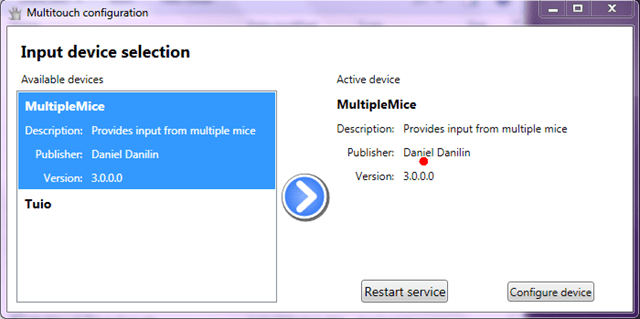
Une boite de dialogue s’ouvrira alors dans laquelle vous cocherez la seule checkbox qui s’y trouve.
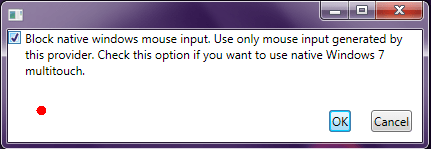
Félicitations vous pouvez maintenant utiliser, développer et tester des applications multi-touch sur Windows 7!

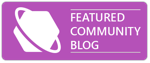
Comments